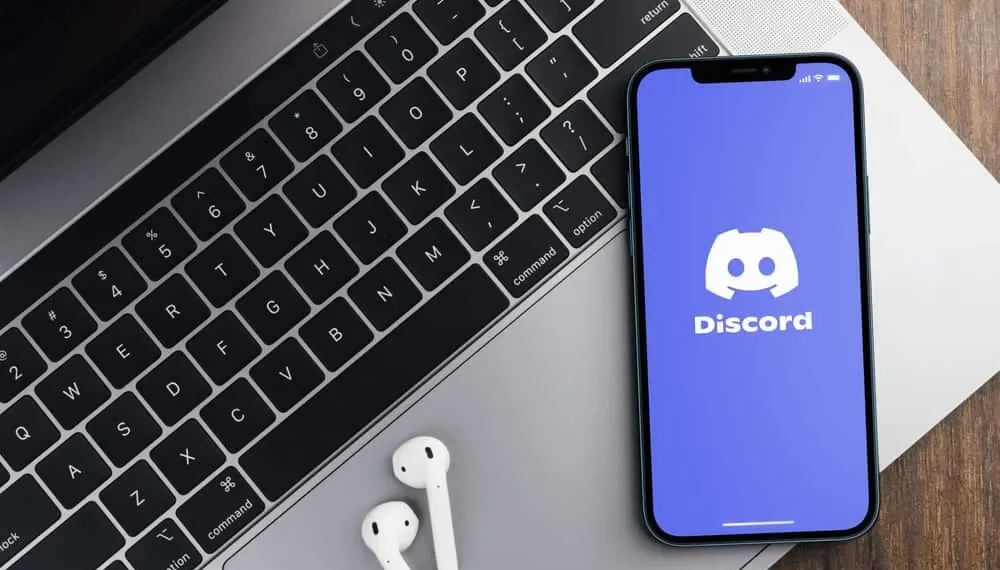Möchten Sie Audio durch Discord spielen?
Wenn Sie eine heiße Wiedergabeliste mit Ihren Freunden teilen oder Hintergrundmusik spielen möchten, während Sie mit Ihren Studiengruppenmitgliedern ein Schulthema diskutieren, können Sie Audio auf verschiedene Weise teilen.
Diese Funktion macht Discord zu einem der bevorzugten Apps von Spielern, Musikliebhabern, Studiengruppen und mehr.
Aber wie genau spielen Sie Audio durch Discord?
Schnelle Antwort
Um Audio über Discord abzuspielen, das Mikrofon Ihres Computers einrichten, Discord öffnen und zu den Einstellungen „Voice & Video“ navigieren. Wählen Sie Ihre Eingangs- und Ausgabegeräte aus und setzen Sie das gewünschte Eingangs- und Ausgangsvolumen ein. Schließen Sie das Einstellungsfenster und spielen Sie dann Ihr Audio.
Wir haben diesen Artikel vorbereitet, um Ihnen zu zeigen, wie Sie Audio durch Discord spielen können.
Überblick über das Abspielen von Audio durch Zwietracht
Discord war anfangs eine soziale Plattform für Spieler und Streamer, zusammenzukommen, zu spielen, zu plaudern und sich gegenseitig zu genießen, während sie antraten.
Im Laufe der Zeit hat die App unter anderen bemerkenswerten Gruppen wie Studiengruppen, Unterhaltungsgemeinschaften, Film- und TV -Show -Fans und vielem mehr an Popularität gewonnen.
Künstler verwenden die App auch, um ihre Fangemeinde zu erweitern , und eine Möglichkeit, dies zu tun, besteht darin, Audiodateien auf ihren Servern zu teilen.
Benutzer können Texte, Dokumente, Bilder, Sprachhüte und Videoanrufe in Direktnachrichten oder Servern austauschen. Eine Funktion, die Discord cool macht, besteht darin, dass Benutzer Audio über die App abspielen können .
Denken Sie darüber nach, Ihre seelenvolle Spotify -Playlist während einer traurigen Tortur mit Ihrer Familie zu teilen.
Sie können auch aufgenommene Audio mit Freunden im Hintergrund abspielen, wenn Sie Themen auf den verschiedenen Servern diskutieren. Wenn Sie beispielsweise einen Server für Ihre Literaturstudiengruppe erstellt haben, können Sie diskutieren
Soundeffekte in Filmen können Sie Themen-Sounds und Soundtracks in einem beliebten Film vor dem Rekord vornehmen und dann den Audio durch Discord spielen, wenn die Mitglieder jeden Sound besprechen.
Unabhängig von der Art von Audio, die Sie durch Störungen spielen möchten, gibt es eine Möglichkeit, dies zu erreichen. Lassen Sie uns auf die verschiedenen Arten eintauchen, wie Sie Audio durch Discord unten spielen können.
Audio durch Discord spielen
Das Spielen von Audio wie Musik, Spielen im Gaming -Hintergrund und Aufnahmen ist auf Discord beliebt. Es gibt verschiedene Möglichkeiten, Audio in der App abzuspielen, einschließlich:
- Verwenden des Mikrofons auf Ihrem Computer
- Über Drittanbieter Musikbots
- Verwenden von Spotify
Lassen Sie uns jede Technik im Folgenden detailliert diskutieren.
Methode Nr. 1: Verwenden des Mikrofons auf Ihrem Computer
Wenn Sie eine heruntergeladene Wiedergabeliste oder Audio auf Ihrem Computer haben, die Sie mit Freunden und Followern mit Discord -Freunden teilen möchten, können Sie einige Einstellungen auf Ihrem Computer und Discord für das Abspielen des Audios optimieren.
Befolgen Sie die folgenden Schritte, um Audio über Ihr Computer -Mikrofon auf Discord zu spielen:
- Richten Sie das Mikrofon Ihres Computers ein . Wenn Sie nicht wissen, wie Sie das Mikrofon auf Ihrem Computer einrichten, Dieses Video zeigt, wie es auf einem Windows -PC geht.
- Offene Zwietracht .
- Klicken Sie unten links auf die Schaltfläche Einstellungen .
- Wählen Sie “ Voice & Video “ aus der linken Navigation.
- Wählen Sie Ihr “ Eingabegerät “ und “ Ausgabegerät “ aus.
- Stellen Sie das gewünschte Eingangs- und Ausgangsvolumen ein .
- Wählen Sie den „Eingabemodus“, der Ihnen besser passt.
- Schließen Sie das Einstellungsfenster.
- Spielen Sie Ihr Audio.
Diese Technik benötigt ein technisches Know-how, um Ihr Computermikrofon richtig einzurichten und die Discord-Einstellungen angemessen zu optimieren, um alle Audioen, die Sie im Hintergrund spielen, aufzunehmen.
Methode Nr. 2: über Spotify
Spotify ist eine der Apps, die Sie in Zwietracht integrieren können. Sie müssen nur die beiden Apps anschließen, um Audio von Spotify über Discord zu spielen. Hier erfahren Sie, wie Sie mit Spotify Audio über Discord spielen:
- Open Spotify .
- Wählen Sie das Audio , das Sie durch Discord spielen möchten. Sie können eine Wiedergabeliste erstellen oder eine vorhandene auswählen.
- Offene Zwietracht .
- Wählen Sie den Server aus, auf dem Sie das Audio abspielen möchten.
- Wählen Sie einen Sprachkanal . Wenn Sie keinen Sprachkanal auf diesem Server haben, klicken Sie auf das Plus -Symbol und erstellen Sie einen.
- Klicken Sie unten links auf das Symbol Einstellungen .
- Wählen Sie “ Verbindungen “ aus der linken Navigation.
- Wählen Sie Spotify . Eine neue Registerkarte lädt, um Ihre Spotify- und Discord -Konten zu verbinden. Schließen Sie die Registerkarte, sobald die beiden Konten eine Verbindung herstellen.
- Gehen Sie zurück zu Discord und schalten Sie den Umschalter „ Anzeige auf Profil “ ein.
- Spielen Sie ein Lied auf Spotify und gehen Sie zu jedem Text -Chat.
- Tippen Sie in der unteren linken Ecke des Chats auf die Schaltfläche “ + „.
- Klicken Sie auf die Schaltfläche „ Einladend zum Hören von Spotify “.
Notiz
Diese Funktion ist nur für Premium -Discord -Konten erhältlich.
Methode Nr. 3: über Bots von Drittanbietern
Eine der einfachsten Möglichkeiten, Audio, insbesondere Musik, durch Discord zu spielen, ist die Verwendung von Bots von Drittanbietern. Es gibt mehr als ein Dutzend Bots, die Sie zu Ihrem Server einladen können, um Audio zu suchen und abzuspielen.
Einige beliebte Bots wie Rythm und Groovy funktionieren nicht mehr, aber Sie können aus den folgenden funktionierenden Bots wählen:
- Hydra
- Fredboat
- Probot
- Chillbot
- BMO
- Oktave
- Vexera
- Jockie -Musik
- Chip Bot
Für dieses Tutorial werden wir den Fredboat -Bot verwenden. Befolgen Sie die folgenden Schritte, um Audio über Discord mit dem Fredboat -Bot zu spielen:
- Gehen Sie zu Fredboat in Ihrem Lieblings -Webbrowser.
- Klicken Sie auf die Schaltfläche „ zum Server einladen “.
- Wählen Sie den Server aus, in dem Sie das Audio abspielen möchten.
- Klicken Sie auf “ Weiter .“
- Klicken Sie auf “ Autorisieren „.
- Bestätigen Sie, dass Sie ein Mensch sind , indem Sie auf die Captcha -Schaltfläche klicken.
- Wählen Sie Ihren Server erneut aus .
- Klicken Sie auf die Schaltfläche “ Mit Discord anmelden „.
- Klicken Sie unten auf “ Autorisieren „.
- Gehen Sie zurück zu Discord und schließen Sie sich jedem Sprachkanal auf Ihrem Server an.
- Gehen Sie zurück zu Fredboat und klicken Sie oben auf die Schaltfläche „ Musikraum “.
- Klicken Sie neben Ihrem Server auf die Schaltfläche „zum Musikraum gehen „.
- Suchen Sie nach jedem Song und spielen Sie es. Sie können auch eine Warteschlange erstellen. Sie können auch die vom Bot bereitgestellten Befehle verwenden . Wenn Sie zum Beispiel von Justin Bieber heilig spielen möchten, geben Sie “ /Holy Holy von Justin Bieber “ ein. Das Lied wird Ihrer Warteschlange hinzugefügt.
Verpackung
Sie können Audio über Discord mit dem integrierten Mikrofon Ihres Computers über Spotify spielen, indem Sie Ihr Discord und Spotify-Konto und Bots von Drittanbietern wie Fredboat anschließen.
Die Spotify- und Drittanbieter-Bot-Techniken sind die besten, da Sie Ihre Lieblings-Audiodateien im Internet durchsuchen und direkt auf Discord abspielen können.
Darüber hinaus müssen Sie Ihr Mikrofon richtig einrichten und die Discord -Einstellungen angemessen optimieren, damit die Mikrofonmethode nahtlos funktioniert.